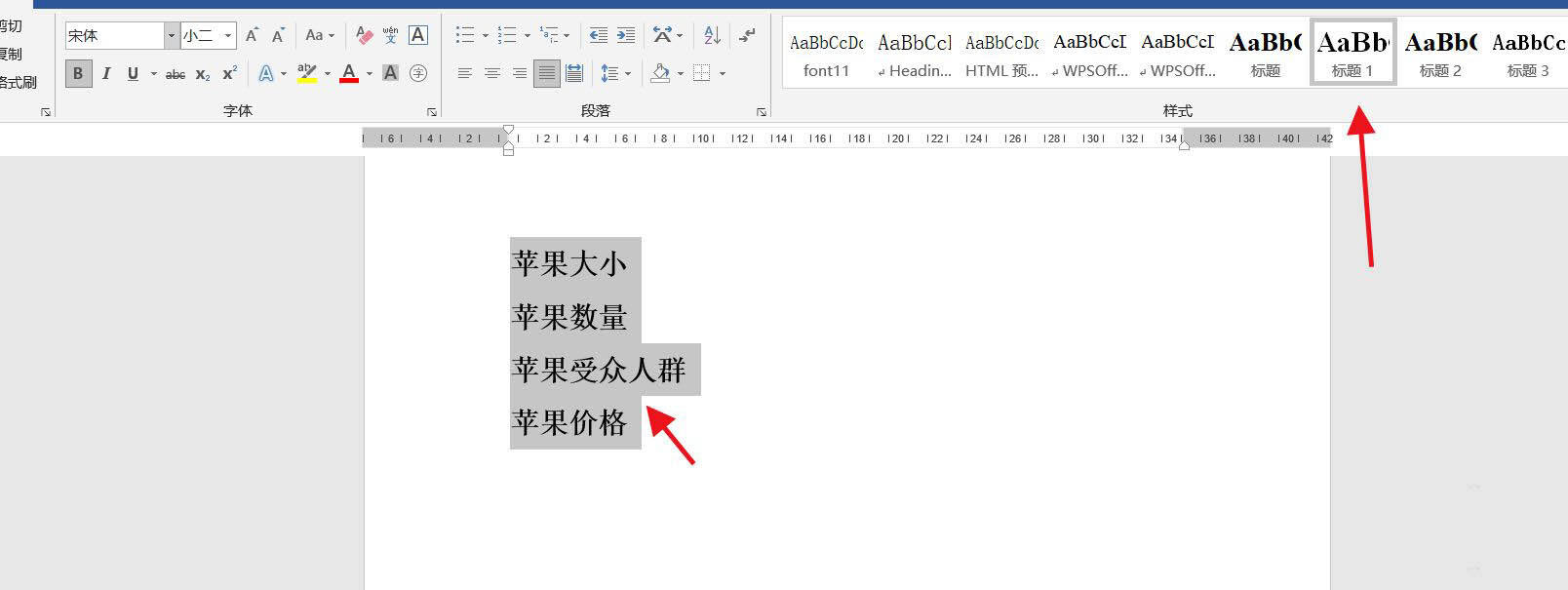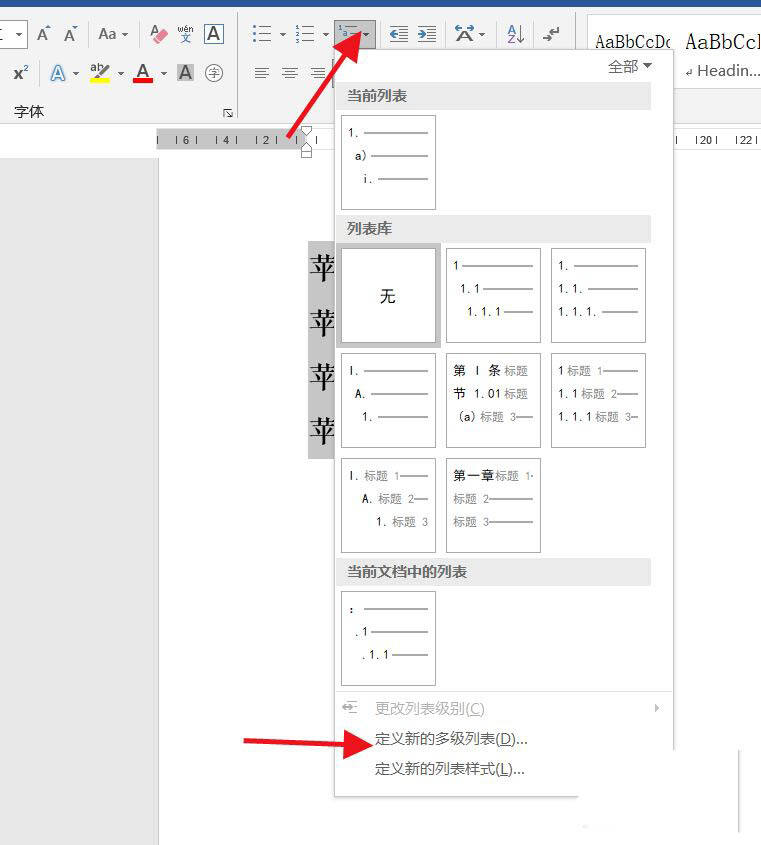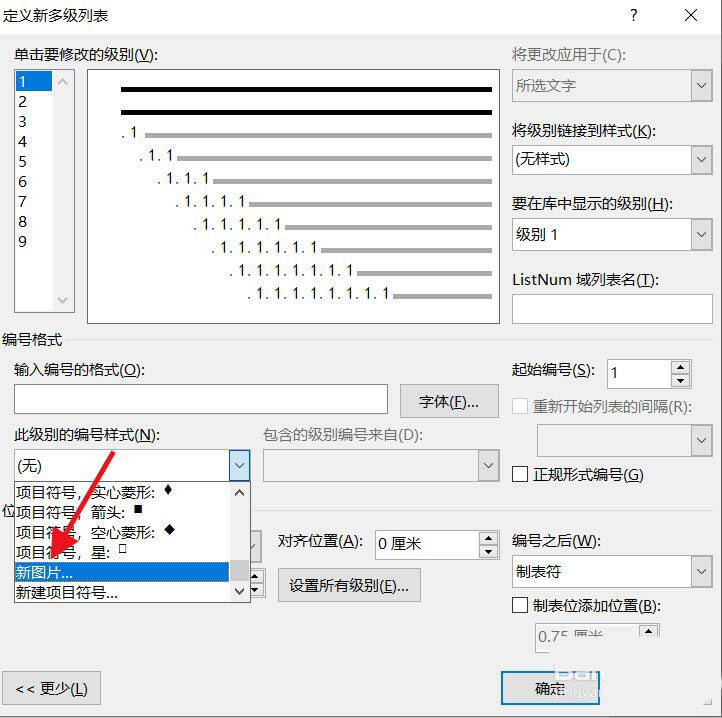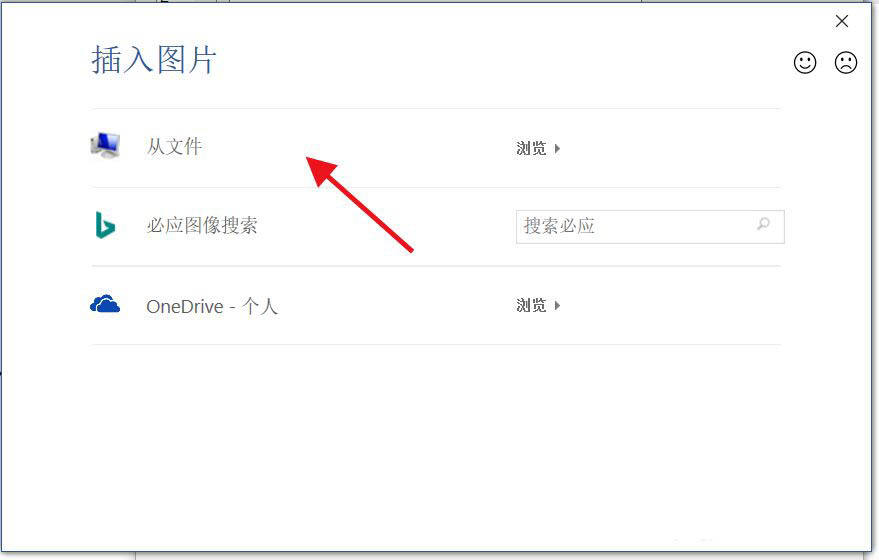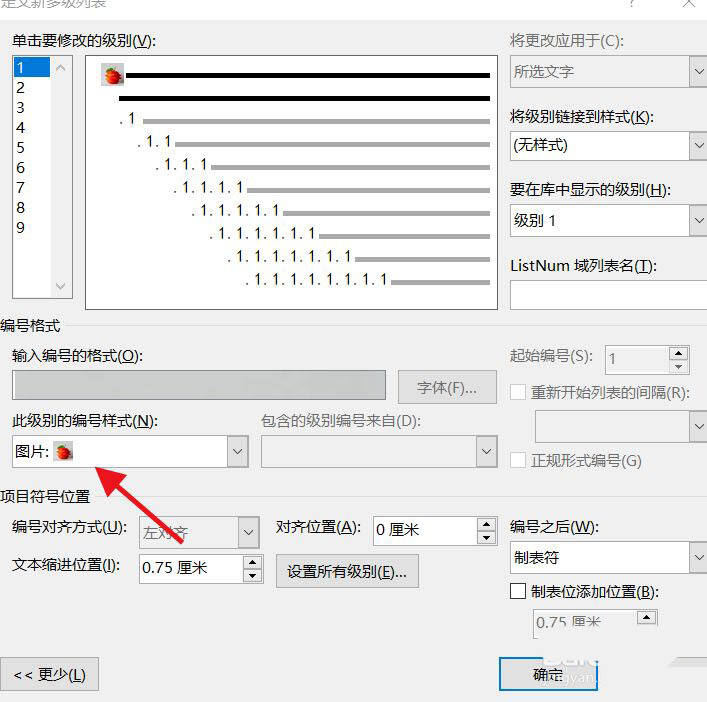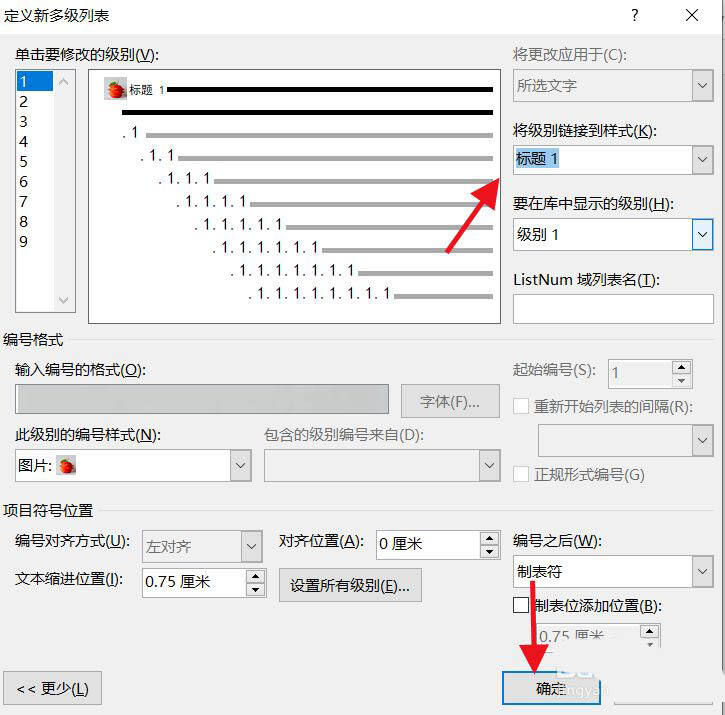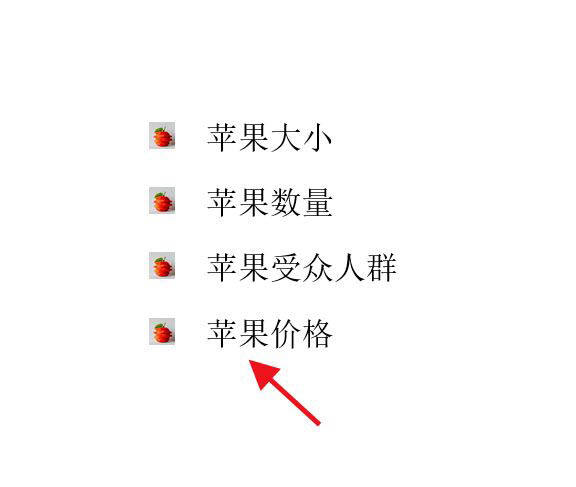word图标的标题怎么加-word多级列表标题添加图片图标的技巧
办公教程导读
收集整理了【word图标的标题怎么加-word多级列表标题添加图片图标的技巧】办公软件教程,小编现在分享给大家,供广大互联网技能从业者学习和参考。文章包含155字,纯文字阅读大概需要1分钟。
办公教程内容图文
然后点击“多级列表”下拉箭头,点击“定义新的多级列表”。
选择编号样式为“新图片”。从电脑中导入图片。
将编号链接到标题样式,此处为“标题1”。点击确定。
查看文档,可以看到标题前面新增了图片图标。
办公教程总结
以上是为您收集整理的【word图标的标题怎么加-word多级列表标题添加图片图标的技巧】办公软件教程的全部内容,希望文章能够帮你了解办公软件教程word图标的标题怎么加-word多级列表标题添加图片图标的技巧。
如果觉得办公软件教程内容还不错,欢迎将网站推荐给好友。